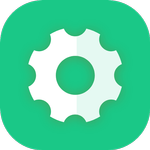
सहायता सेवाएँ अद्यतन और त्रुटि
advertisement
| नाम | Update Play Services - Info & |
|---|---|
| संस्करण | 1.18 |
| अद्यतन | 30 जन॰ 2020 |
| आकार | 4 MB |
| श्रेणी | टूल |
| इंस्टॉल की संख्या | 1क॰+ |
| डेवलपर | Real TechnoLab |
| Android OS | Android 4.1+ |
| Google Play ID | com.update.serviceinfo.error2019 |
Update Play Services - Info & · वर्णन
इंस्टॉल और अपडेट की गई तारीख ढूंढने में मदद करता है
एक संदेश "सेवाओं ने काम करना बंद कर दिया है" एंड्रॉइड फोन और टैबलेट पर एक बहुत ही आम समस्या है।
"सेवाएँ बंद हो गई हैं" त्रुटि के लिए कई कारण उपलब्ध हैं। यदि यह अभी आपके सामने आना शुरू हुआ है, तो हमारे पास इस सेवा रोक त्रुटि को ठीक करने के लिए कई तरीके हैं और आइए देखें कि कौन सा आपके एंड्रॉइड डिवाइस के लिए उपयुक्त है।
कैसे करें: "सेवाएं बंद हो गई हैं" त्रुटि ठीक करें
हमारा सुझाव है कि आप निम्नलिखित समाधानों और युक्तियों को एक-एक करके आज़माएँ और देखें कि कौन सा आपके एंड्रॉइड फ़ोन या टैबलेट के लिए काम करता है।
प्रयास करने और समाधान पाने के लिए कुछ चीज़ें -
1. अद्यतन सेवाएँ
चूँकि यह समस्या सेवा ऐप के कारण होती है, इसलिए सुनिश्चित करें कि आपके पास इसका नवीनतम संस्करण स्थापित है।
2. ऐप कैश साफ़ करें
सेवा कैश साफ़ करें. आपके फ़ोन में सेवाएँ ऐप आपके फ़ोन में इंस्टॉल किए गए सभी ऐप्स के लिए एक रूपरेखा की तरह कार्य करता है। आप इसके कैश को साफ़ करने का प्रयास कर सकते हैं और देख सकते हैं कि क्या इससे समस्या ठीक हो जाएगी। इसने हमारी टीम के एक सदस्य के साथ काम किया! इन त्वरित और आसान चरणों को पढ़ें:
सेटिंग्स > ऐप्स पर जाएं.
सभी ऐप्स तक स्क्रॉल करें और फिर नीचे "सेवाएँ" ऐप तक स्क्रॉल करें।
ऐप विवरण खोलें और "फोर्स स्टॉप" बटन पर टैप करें।
फिर, "कैश साफ़ करें" बटन पर टैप करें।
3. सर्विसेज फ्रेमवर्क के लिए कैश साफ़ करें
सर्विसेज फ्रेमवर्क कैश साफ़ करें। आपके एंड्रॉइड डिवाइस पर सर्विसेज फ्रेमवर्क सिस्टम ऐप जानकारी संग्रहीत करता है और आपके फोन की मदद करता है
इन त्वरित और आसान चरणों को पढ़ें:
सेटिंग्स > ऐप्स पर जाएं.
ऐप विवरण खोलें और "फोर्स स्टॉप" बटन पर टैप करें।
फिर, "कैश साफ़ करें" बटन पर टैप करें।
कुछ अन्य बातें और सेवाओं से जुड़ी कठिनाइयाँ, कृपया नीचे खोजें और समाधान आज़माएँ।
- अपर्याप्त मेमोरी स्पेस के कारण नए ऐप्स इंस्टॉल करने में कठिनाई
- "सेवाओं ने काम करना बंद कर दिया है" से थक गए
- ऐप डाउनलोड और अपडेट करते समय दिक्कत आ रही है
- किसी कारण से स्टोर द्वारा डाउनलोडिंग बाधित है
- यदि ऐप आपके डिवाइस के साथ संगत नहीं लगता है
- स्टोर पर नेविगेट करें।
- डिवाइस का नाम, मॉडल नंबर, रिज़ॉल्यूशन आदि सहित डिवाइस की जानकारी देखें।
कार्यक्षमता एवं विशेषताएँ
- अद्यतन सेवाएँ।
- सेवाओं ने काम करना बंद कर दिया है.
- रिलीज़ और अद्यतन सेवाओं की तिथि।
- सेवाओं का अपडेट अनइंस्टॉल करें।
- सेवाएं अवलोकन।
- स्टोर ने काम करना बंद कर दिया था।
*ध्यान दें: हमें कोई उपयोगकर्ता जानकारी और उपयोगकर्ता की डिवाइस जानकारी नहीं मिल रही है, हम केवल यह जानकारी उपयोगकर्ता को त्वरित तरीके से दिखा रहे हैं।
: यह ऐप Google LLC से संबद्ध नहीं है।
एक संदेश "सेवाओं ने काम करना बंद कर दिया है" एंड्रॉइड फोन और टैबलेट पर एक बहुत ही आम समस्या है।
"सेवाएँ बंद हो गई हैं" त्रुटि के लिए कई कारण उपलब्ध हैं। यदि यह अभी आपके सामने आना शुरू हुआ है, तो हमारे पास इस सेवा रोक त्रुटि को ठीक करने के लिए कई तरीके हैं और आइए देखें कि कौन सा आपके एंड्रॉइड डिवाइस के लिए उपयुक्त है।
कैसे करें: "सेवाएं बंद हो गई हैं" त्रुटि ठीक करें
हमारा सुझाव है कि आप निम्नलिखित समाधानों और युक्तियों को एक-एक करके आज़माएँ और देखें कि कौन सा आपके एंड्रॉइड फ़ोन या टैबलेट के लिए काम करता है।
प्रयास करने और समाधान पाने के लिए कुछ चीज़ें -
1. अद्यतन सेवाएँ
चूँकि यह समस्या सेवा ऐप के कारण होती है, इसलिए सुनिश्चित करें कि आपके पास इसका नवीनतम संस्करण स्थापित है।
2. ऐप कैश साफ़ करें
सेवा कैश साफ़ करें. आपके फ़ोन में सेवाएँ ऐप आपके फ़ोन में इंस्टॉल किए गए सभी ऐप्स के लिए एक रूपरेखा की तरह कार्य करता है। आप इसके कैश को साफ़ करने का प्रयास कर सकते हैं और देख सकते हैं कि क्या इससे समस्या ठीक हो जाएगी। इसने हमारी टीम के एक सदस्य के साथ काम किया! इन त्वरित और आसान चरणों को पढ़ें:
सेटिंग्स > ऐप्स पर जाएं.
सभी ऐप्स तक स्क्रॉल करें और फिर नीचे "सेवाएँ" ऐप तक स्क्रॉल करें।
ऐप विवरण खोलें और "फोर्स स्टॉप" बटन पर टैप करें।
फिर, "कैश साफ़ करें" बटन पर टैप करें।
3. सर्विसेज फ्रेमवर्क के लिए कैश साफ़ करें
सर्विसेज फ्रेमवर्क कैश साफ़ करें। आपके एंड्रॉइड डिवाइस पर सर्विसेज फ्रेमवर्क सिस्टम ऐप जानकारी संग्रहीत करता है और आपके फोन की मदद करता है
इन त्वरित और आसान चरणों को पढ़ें:
सेटिंग्स > ऐप्स पर जाएं.
ऐप विवरण खोलें और "फोर्स स्टॉप" बटन पर टैप करें।
फिर, "कैश साफ़ करें" बटन पर टैप करें।
कुछ अन्य बातें और सेवाओं से जुड़ी कठिनाइयाँ, कृपया नीचे खोजें और समाधान आज़माएँ।
- अपर्याप्त मेमोरी स्पेस के कारण नए ऐप्स इंस्टॉल करने में कठिनाई
- "सेवाओं ने काम करना बंद कर दिया है" से थक गए
- ऐप डाउनलोड और अपडेट करते समय दिक्कत आ रही है
- किसी कारण से स्टोर द्वारा डाउनलोडिंग बाधित है
- यदि ऐप आपके डिवाइस के साथ संगत नहीं लगता है
- स्टोर पर नेविगेट करें।
- डिवाइस का नाम, मॉडल नंबर, रिज़ॉल्यूशन आदि सहित डिवाइस की जानकारी देखें।
कार्यक्षमता एवं विशेषताएँ
- अद्यतन सेवाएँ।
- सेवाओं ने काम करना बंद कर दिया है.
- रिलीज़ और अद्यतन सेवाओं की तिथि।
- सेवाओं का अपडेट अनइंस्टॉल करें।
- सेवाएं अवलोकन।
- स्टोर ने काम करना बंद कर दिया था।
*ध्यान दें: हमें कोई उपयोगकर्ता जानकारी और उपयोगकर्ता की डिवाइस जानकारी नहीं मिल रही है, हम केवल यह जानकारी उपयोगकर्ता को त्वरित तरीके से दिखा रहे हैं।
: यह ऐप Google LLC से संबद्ध नहीं है।









